Walmart 주문이 표시되지 않는 문제가 발생했나요? 귀하의 대답이 '예'라면 혼자가 아니니 걱정하지 마십시오.
월마트는 실제 매장과 온라인 쇼핑을 모두 운영하는 가장 인기 있는 소매 회사 중 하나입니다.
온라인으로 상품을 주문하려면 Walmart 웹사이트를 사용하거나 Google PlayStore 및 App Store에서 제공되는 Walmart 앱을 사용할 수 있습니다.
그러나 일부 사용자는 Walmart에서 온라인으로 주문하는 동안 문제가 발생합니다.
그들 중 일부는 소셜 미디어에 문제를 보고했으며 Walmart 주문이 주문 내역에 표시되지 않는다고 언급했습니다.
이는 사용자가 주문이 이루어졌는지 여부를 확인할 수 없기 때문에 성가신 문제입니다.
이 가이드에서는 “Walmart 주문이 표시되지 않음” 문제를 해결하는 방법을 알아봅니다.
이제 더 이상 고민하지 말고 시작해 보겠습니다.
Walmart 주문이 표시되지 않는 문제를 해결하는 방법
사용자는 인터넷 연결, 서버 중단 또는 일시적인 버그 및 결함으로 인해 Walmart 주문이 표시되지 않는 문제를 겪을 수 있습니다.
그러나 “Walmart 주문이 표시되지 않음” 문제에 직면한 경우 아래 방법을 사용하여 문제를 해결할 수 있습니다.
앱을 다시 시작하거나 페이지를 새로 고치세요
때때로 이러한 유형의 문제는 일시적인 버그 및 결함으로 인해 발생합니다.
따라서 Walmart 웹 버전을 사용하는 경우 앱을 다시 시작하거나 페이지를 새로 고쳐 “Walmart 주문이 표시되지 않음” 문제 해결을 시작할 수 있습니다.
이렇게 하면 주문 내역에 주문이 표시되지 않는 모든 일시적인 버그와 결함이 해결됩니다.
인터넷 연결을 확인하세요

이 문제가 발생하는 두 번째로 흔한 이유는 인터넷 연결입니다.
인터넷 연결 상태가 좋지 않은 경우 주문이 표시되지 않는 이유일 것입니다.
이런 경우에는 인터넷 연결 상태를 확인하신 후 가장 빠른 속도를 얻을 수 있는 장소로 이동하시기 바랍니다.
WIFI 네트워크에 있는 경우 강력한 연결을 보장하기 위해 라우터에 더 가까이 이동하는 것을 고려할 수도 있습니다.
인터넷이 안정적이지만 여전히 주문을 볼 수 없는 경우 WIFI 라우터를 재부팅하거나 모바일 데이터를 사용하는 경우 비행기 모드를 켜고 끄는 것이 좋습니다.
캐시 지우기
앱이나 웹 브라우저에 저장된 손상되거나 오래된 캐시 파일은 성능에 영향을 미치고 문제를 일으킬 수 있습니다.
인터넷 연결에 문제가 없다면 캐시 파일을 삭제해 보세요.
다른 장치에서 캐시 파일을 지우는 단계는 다음과 같습니다.
안드로이드에서
- 열려 있는 설정 앱.
- 이동 앱 > 앱 관리.
- 여기서는 월마트 앱을 탭하고 탭하세요.
- 이제 다음으로 이동하세요. 저장.
- 선택하다 캐시 지우기.

- 그게 다야.
iOS의 경우
- 열기 설정 앱.
- 이동 일반 > iPhone 저장 공간.
- 여기서는 월마트 앱.
- 다음을 탭하세요. 앱 오프로드.
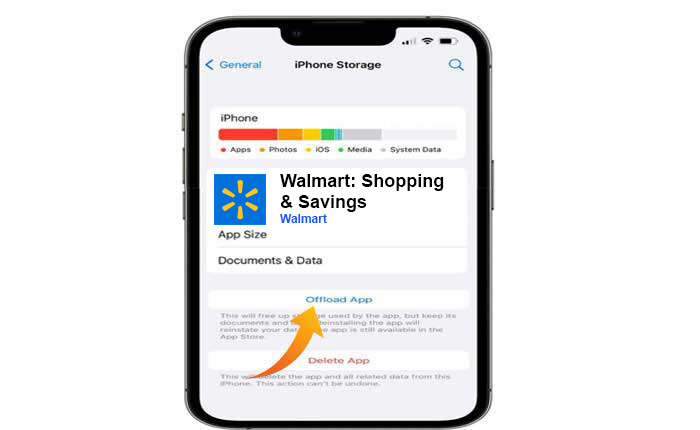
- 그 다음에 “앱 재설치“.
- 그게 다야.
Chrome 브라우저에서
- 다음을 클릭하세요. 세 개의 점 오른쪽 상단에 있습니다.
- 선택하다 도구 더보기 > 인터넷 사용 기록 삭제…
- 그런 다음 “캐시된 이미지 및 파일 지우기” 옵션.
- 딸깍 하는 소리 데이터 지우기.
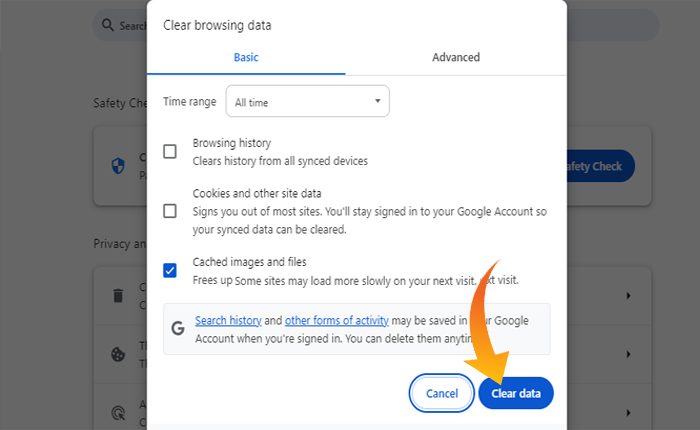
- 그게 다야.
연락처 지원
이러한 방법 중 어느 것도 효과가 없다면 마지막으로 할 수 있는 일은 Walmart 지원팀에 문의하여 추가 지원을 받는 것입니다.
이것이 바로 이 가이드가 “Walmart 주문이 표시되지 않음” 문제를 해결하는 데 도움이 되기를 바랍니다.

